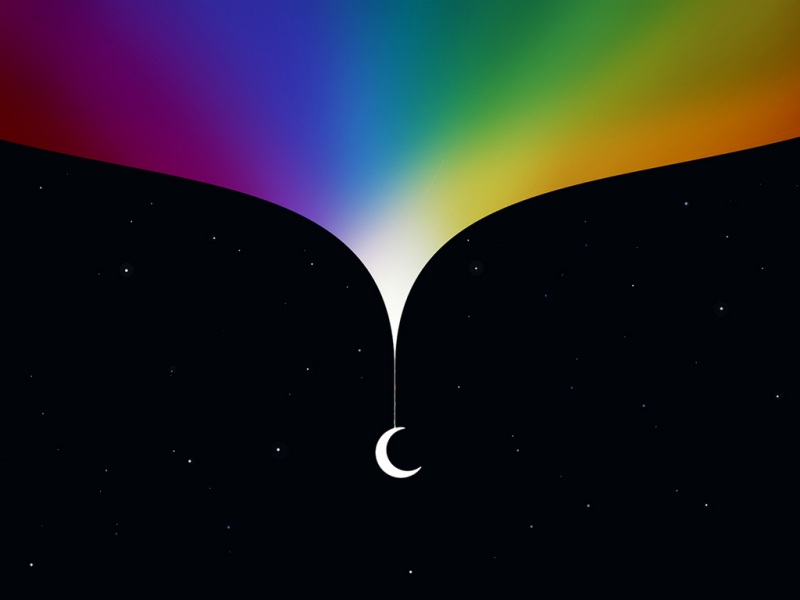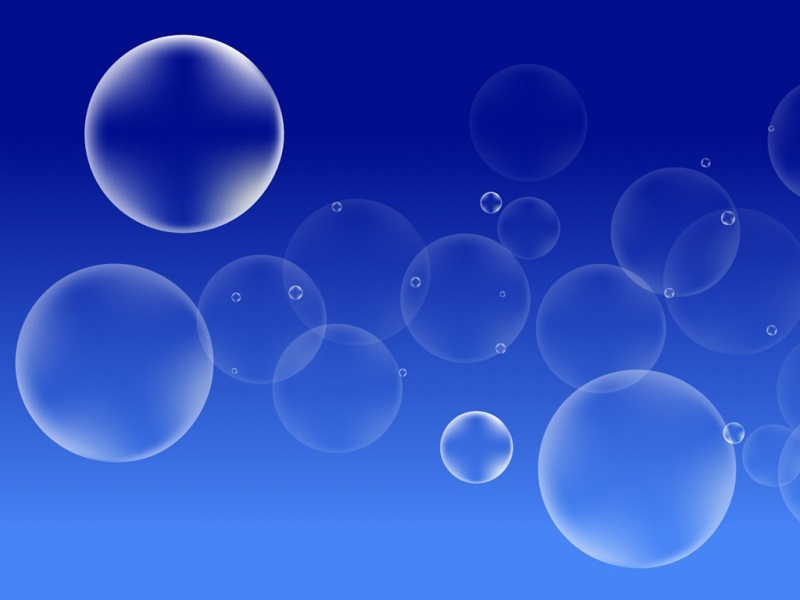说明
打印机型号为:HP1108
网络情况:打印机在局域网192.168.1.0/24网段的192.168.1.31上,主机是一台XP系统
需要共享个192.168.4.0/网段的4.72这台主机作为默认打印机,此主机是windows server
第一步,在XP主机上安装
1、安装操作说明进行硬件安装,USB连接到XP系统,同时使用驱动光盘安装打印机驱动,在安装驱动的过程中,有动画提示如何将打印机的一些卡锁、封胶等去掉。
2、将安装好的打印机设置为共享
填写共享名字,主要如果是局域网默认都在‘工作组’中,所以检查主机是不是在工作组中,如果有域环境,那就加入域。
3、开始连接安装了打印机的XP上的来宾账号,为了安全可以设置密码
到此安装打印机的主机上的设置就基本完成了。
第二步,在局域网其他网段,连接共享打印机这里是192.168.4.0/24网段。
1、添加打印机
因为跨局域网所以自动搜索时没有用的,选择“我需要的打印机不在列表中”
安装驱动
此时就可以在这台windows server 主机上,使用打印机了。
(注意,因为开启了共享来宾账号,如果是XP系统可以需要输入密码。关于XP下的添加共享打印机方法同,故不在重复,有兴趣可以google大神)
遇到的问题
WINdows 7系统无法连接打印机提示:无法连接打印机错误码:0x0000052e
大概就是
win7要求有对方的凭据,具体解决方法如下。按照说明,打开凭据管理器(
Credential Manager)
这里我给XP的guest用户设置了密码
在windows 7中添加一个凭证
成功